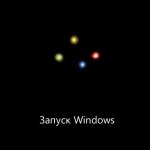
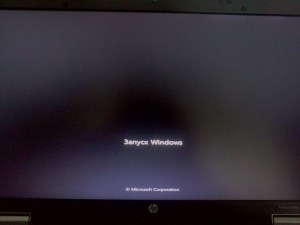
Друге, що радять це зайти в BIOS і зробити скидання на стандартні параметри. Щоб потрапити туди, дивимося що написано на стартовій картинці і бачимо щось типу «Press DEL Setup BIOS». Воно то нам і потрібно натискаємо пару раз на кнопку Delete і потрапляємо в таємничий світ «BIOS». Пробіжить по розділах і в самому останньому з них повинен бути пункт «Load default BIOS» він то нам і потрібен. Натискаємо на нього перезавантажуємося і якщо все пройшло успішно і Ви нарешті побачили робочий стіл, вітаю для Вас проблема решена.Для тих кому ж не допомогло йдемо далі.
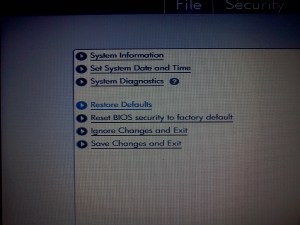
Третє, що нам пропонують, це перевірити наш жорсткий диск на наявність битих секторів. Зробити це можна кількома способами. У фірмових ноутбуків перевірити HDD можна так сказати «не відходячи від каси». Для цього заходимо в БІОС і в першому ж розділі знаходимо Self-test HDD. Знайшли? Молодці. Натискаємо на нього і стартує перевірка. Якщо немає такого, то беремо будь-який зовнішній накопичувач будь то оптичний диск, зовнішній HDD, флеш-накопичувач, записує туди образ Live CD або ж самі програми діагностики і робимо Мультизавантажувальний флешку (про це можете почитати тут). Програм діагностики існує безліч, найвідоміші MHDD і Victoria. Якщо знаходимо биті сектора, то шукаємо під заміну робочий жорсткий диск, якщо ж битих немає і після виконання обох пунктів комп'ютер як і раніше не хоче працювати переходимо в наступний, четвертий спосіб.
Четвертий спосіб має на увазі знову ж «поколупати» BIOS, але на цей раз не скидати, а перепрошити. Як це зробити я писав в недавній статті, прочитати її можна тут. Прошивку беремо з сайту виробника. Як дізнатися виробника? Подивитися на стартовій зображенні або вбити в пошук модель вашої материнської плати (ноутбука). Сама процедура прошивки не займе багато часу. Від Вас буде потрібно, щоб при прошивці не пропало харчування. Тому бажано використовувати ДБЖ. Прошиває, включаємо комп'ютер, перевіряємо. Якщо все тепер вантажиться як треба, то Вас вітаю, якщо ж ні, то пропоную пройти в останній пункт.

П'яте. що можна зробити з Вашим комп'ютером - це перевірити оперативну пам'ять. Оскільки при завантаженні вона відіграє величезну роль, так як всі системні файли Windows копіюються з жорсткого диска до Вас на ОЗУ, і якщо якась проблема в ній, то система може зациклитися в очікуванні відгуку від оперативної пам'яті. Перевірити ОЗУ можна програмою під назвою memtest86. Образок її ви з легкістю знайдете в інтернеті. Пишемо її на нашу Мультизавантажувальний флешку і пускаємо перевірку. Перевірка ця проходить нескінченно кількість кіл, тому після того як програма пройшла 1 коло, а краще 2 (дізнатися це можна за пунктом Pass) і якщо пункт «Error» = 0, то оперативна пам'ять у вас «здорова». Якщо пункт помилок не дорівнює нулю, значить косяк в оперативній пам'яті. Якщо планки дві то відключаючи по черзі визначаємо биту, якщо одна то тоді доведеться або купити нову, або взяти на час перевірки у сусіда.
Сьоме (завершальне). проблема з материнською платою. Був особисто у мене випадок, коли у користувача також підвисає комп'ютер. Тоді я все перепробивал, все що описав тут, але нічого не допомагало, тоді я розібрав повністю комп, благо це був звичайний стаціонарний, а не який-небудь ноутбук. Дістав материнську плату, а там роздутий конденсатор в області чіпсета.

Ну значиться поміняв я його, і про чудо Windows почав завантажуватися!
Підведемо підсумки. Якщо Ви виконали, все що описано тут і Вам це ніяк не допомогло, то єдиний вихід - це звернутися в сервісний сервіс, де Вам за допомогою спеціального обладнання проведуть діагностику. Звичайно доведеться за це заплатити грошей, але зате в результаті Ви отримаєте повністю робочий ноутбук. Успіхів!